Скорость интернета плавает почему: Устраняем скачки в скорости интернета — 🚀 СКОРОМЕР
Содержание
Скорость в Steam падает до 0 – что делать?
При установке некоторых игр их загрузка может останавливаться, а затем возобновляться. Это происходит из-за того, что Steam скачивает часть файлов, а затем начинает их распаковывать. Во время распаковки скачивание новых файлов не производится. Такая ситуация абсолютно нормальная, в данном случае вам нужно просто подождать.
На скриншоте видно, что в момент падения скорости нагрузка на жесткий диск сохраняется. Это указывает на то, что установщик занимается распаковкой. Если скорость в Steam падает до 0, а нагрузки на диск в этот момент нет, попробуйте советы ниже.
Совет 1. Проверьте сетевое подключение
Попробуйте открыть несколько сайтов в браузере. Также перейдите на сайт SpeedTest и проверьте скорость соединения. Если сайты не открываются или открываются с задержкой, а скорость скачивания по тесту гораздо ниже, чем должна быть по вашему тарифу, перезагрузите компьютер и маршрутизатор (если он у вас есть). Если проблема с соединением осталась, обратитесь к вашему интернет-провайдеру.
Совет 2. Попробуйте отключить брандмауэр Windows
Нажмите клавиши Win+R, в появившемся окне введите Control и кликните по кнопке «OK» (либо нажмите ENTER).
В поле «Просмотр» (правый верхний угол появившегося окна) поменяйте значение на «Мелкие значки».
Выберите «Брандмауэр защитника Windows» (в Windows 7 и 8 он называется просто «Брандмауэр Windows»).
Теперь – «Включение и отключение брандмауэра защитника»
Затем отметьте пункты «Отключить брандмауэр…» и для частных, и для общественных сетей. Нажмите «OK».
Теперь проверьте скорость загрузки через Steam. Если отключение брандмауэра не помогло, включите его. Если помогло – включите и добавьте Steam в его исключения.
Примечание: некоторые антивирусы имеют свой собственный брандмауэр, который также может влиять на работу программы. Если у вас установлен такой антивирус, проверьте скорость загрузки, отключив сетевой экран в настройках антивируса. При необходимости добавьте клиент в исключения. Аналогично проверьте, не блокируется ли Steam сетевым экраном вашего роутера.
При необходимости добавьте клиент в исключения. Аналогично проверьте, не блокируется ли Steam сетевым экраном вашего роутера.
Совет 3. Измените регион загрузки
Зайдите в настройки Steam и перейдите на вкладку «Загрузки». Здесь поменяйте значение поля «Регион для загрузки». Выберите один из ближайших к вам регионов, при необходимости попробуйте несколько.
Совет 4. Очистите кэш загрузок
На той же вкладке попробуйте почистить кэш загрузок. Для этого кликните по соответствующей кнопке (см. скриншот ниже).
Примечание: после очистки вам придется зайти в аккаунт заново с вводом логина, пароля и проверочного кода Steam Guard. Очистка кэша никак не влияет на установленные игры, все они останутся на вашем жестком диске.
Совет 5. Восстановите папки библиотеки
Здесь же вы можете попробовать восстановить папки библиотеки с играми (это может решить проблему, если по какой-то причине права доступа на эти папки сбросились).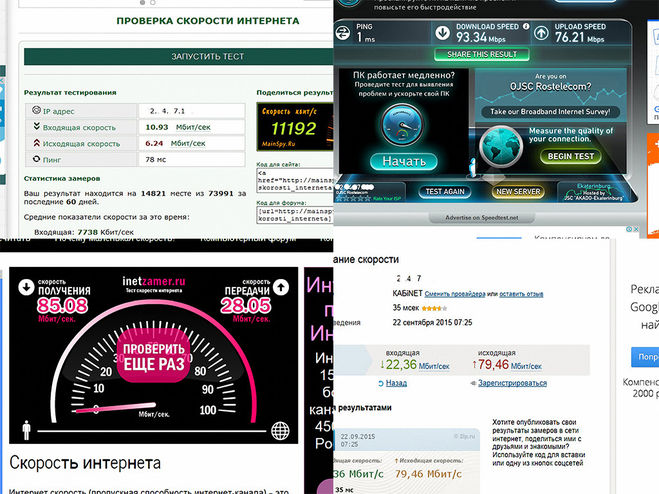 Нажмите кнопку «Папки библиотеки Steam».
Нажмите кнопку «Папки библиотеки Steam».
Кликните по каждой папке правой кнопкой мыши и выберите команду «Восстановить».
Совет 6. Переустановите Steam
В некоторых случаях проблему решает переустановка клиента, либо полное его удаление и последующая установка.
Важно: если помимо проблем с со скоростью в Steam вы наблюдаете неправильную работу других приложений и игр, слишком медленное копирование файлов и неожиданную перезагрузку системы с «синим экраном смерти», проверьте ваш жесткий диск и оперативную память. Для проверки состояния жесткого диска используйте любую программу, которая может показать его S.M.A.R.T (например, Crystal Disk Info). Проверить оперативную память можно с помощью встроенной в Windows утилиты (Win+R, mdsched). При обнаружении ошибок замените неисправные компоненты.
Читайте также
- Как добавить игру в Steam →
- Как найти и добавить друга →
- Ошибка [Steam API dll отсутствует] — что делать? →
Каникулы – без травм | Дзержинское время
Летние школьные каникулы, которые сейчас в самом разгаре, располагают к разнообразному досугу. Целых три месяца можно гулять, купаться, загорать, кататься на велосипедах и самокатах. При этом не стоит забывать, что предоставленный много времени сам себе ребенок может травмироваться. Неслучайно в череде детских «болячек» особняком стоят именно «летние». Как обезопасить мальчишек и девчонок от травм, какие наказы им дать и как подстраховаться от неприятностей самим родителям? Советы помогли дать опытные детские врачи-травматологи.
Целых три месяца можно гулять, купаться, загорать, кататься на велосипедах и самокатах. При этом не стоит забывать, что предоставленный много времени сам себе ребенок может травмироваться. Неслучайно в череде детских «болячек» особняком стоят именно «летние». Как обезопасить мальчишек и девчонок от травм, какие наказы им дать и как подстраховаться от неприятностей самим родителям? Советы помогли дать опытные детские врачи-травматологи.
Лучше – в лагерь
Детский отдых летом лучше всего организовать. Для этого в Дзержинске есть самые разные возможности: школьные и загородные, а также спортивные лагеря, проект «Дворовая практика», объединяющий ребят для веселого и интересного досуга по месту жительства, и так далее.
Если ребенок проводит лето в деревне с бабушкой и дедушкой, необходимо экипировать его, как говорится, на все случаи жизни и собрать «аптечку» с самыми необходимыми для оказания в том числе той же самой первой медпомощи в любых ситуациях.
При этом не стоит забывать, что в случае тяжелых травм, ребенка как можно быстрее нужно показать врачу, а в экстренных случаях – вызвать скорую помощь.
Какие же травмы подстерегают детей летом чаще всего?
Подвели колеса
Всем известно, что летом школьникам на каникулах очень хочется погонять на велосипедах, самокатах, роликах, причем чем быстрее, тем лучше. Ребенку нужно обязательно объяснить, что скорость должна быть умеренной и нельзя забывать о правилах дорожного движения, чтобы не упасть и не стать участником ДТП.
Если же все-таки ребенок упал с двухколесника и получил травму, действия взрослых зависят от степени тяжести полученных повреждений.
Врачи-травматологи советует при незначительных повреждениях: ранках, синяках, ссадинах обработать их антисептиком – перекисью водорода 3%, хлоргексидином, раствором фурацилина и заклеить пластырем или наложить повязку.
Если есть подозрения на перелом конечностей, сотрясение мозга, травму позвоночника, необходимо срочно обратиться за медицинской помощью. До прибытия специалистов пострадавший должен лежать неподвижно.
Чтобы травмы при возможных падениях не были столь тяжелыми, ребенок, катаясь на велосипеде или самокате, должен быть экипирован в защитный шлем, наколенники, налокотники.
То же, к слову, касается потенциально опасных аттракционов в парках.
Вода – коварна
В жару все дети любят купаться, от водоемов их просто не оторвать. Но вода вместе с удовольствием и спасением от жары таит немало опасностей. Ни в коем случае нельзя допускать плавания детей в прудах, озерах, реках, море без присмотра взрослых!
Мамам и папам необходимо строго следить, чтобы их наследники не находились в воде слишком долго. В отличие от воздуха вода прогревается намного медленнее, и организм может переохладиться. В этом случае врачи советуют немедленно выйти из воды, укутаться в сухое полотенце или плед и выпить теплый чай.
Нельзя заплывать далеко от берега на большую глубину, даже если ребенок хорошо плавает; нельзя долго находиться под водой во время игр; нельзя нырять, особенно вниз головой.
Самый лучший способ «общения» с водой для маленьких детей – находиться близ берега вместе со взрослыми, плавая с помощью спасательного круга или жилета.
Если ребенок порезал стопу об острый предмет на дне, ранку необходимо обработать и перевязать. Если у него свело ногу, нужно как можно быстрее выйти из воды и удобно расположиться на берегу, пока судорога не пройдет. Если же ребенок потерял сознание, в его легкие попала вода, необходимо вызвать скорую, а до ее приезда — выполнять искусственное дыхание и сердечно-легочную реанимацию.
Не всякий загар полезен
Находиться на открытом солнце длительное время, особенно в пик жары, ни в коем случае нельзя. Ребенка в жаркую погоду нужно одеть в легкие светлые вещи и позаботиться о головном уборе.
Находиться на свежем воздухе в такие периоды лучше в тени, с собой необходимо взять запас воды.
Если ребенок получил тепловой или солнечный удары, нужно переместить его в прохладное место, привести в сознание с помощью нашатырного спирта, напоить и умыть прохладной водой. Если поднялась температура – не избежать вмешательства медиков.
Перегрев организма – не травма, но состояние, которое может нанести урон здоровью, поэтому относиться к солнечным лучам и слишком активному теплу стоит настороженно.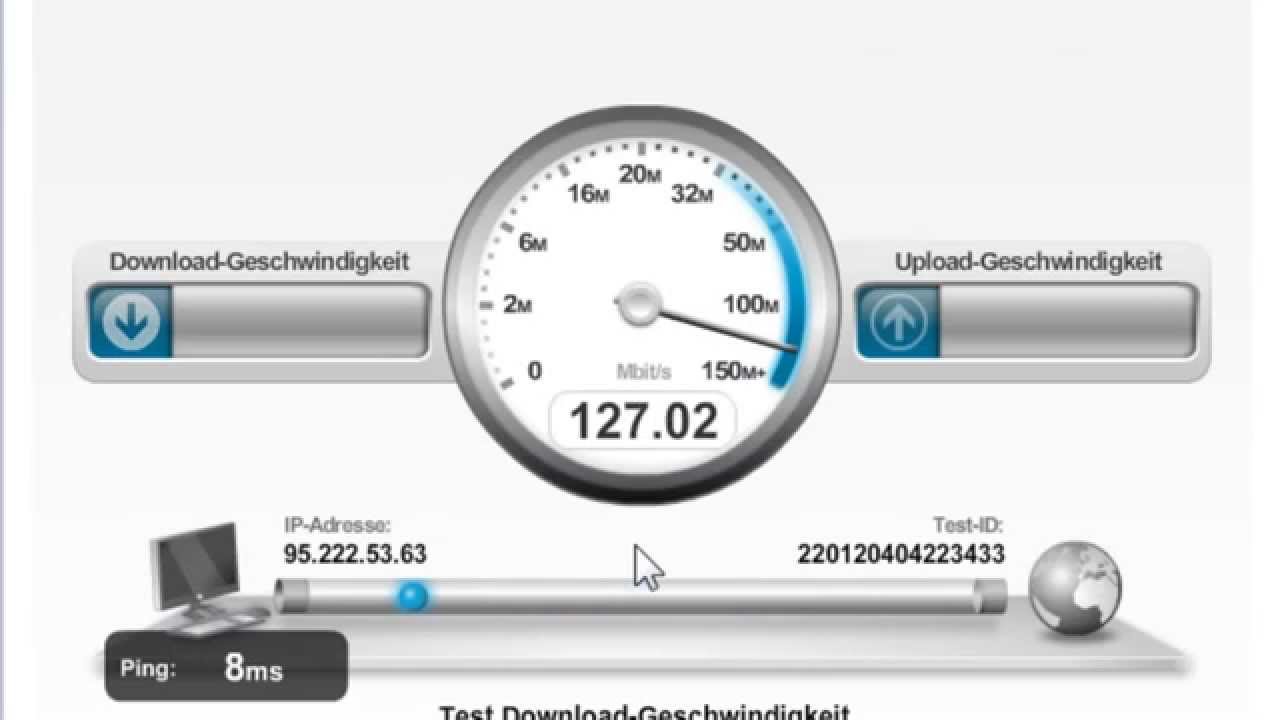
Если ребенок все же длительное время гулял на солнце и получил ожоги кожи, нужно воспользоваться смягчающими и заживляющими средствами: пантенолом, гелем с алоэ.
Любой укус – опасен
Бывает так, что даже самый обычный укус комара или мошки может доставить кучу проблем. У ребенка может начаться аллергия: зуд, отеки, затруднение дыхания, повышенная температура тела. В таком случае первым делом придет на помощь домашняя аптечка. В ней обязательно должны быть антигистаминные препараты: супрастин, цетрин, лоратадин, кларитин – в продаже их выбор практически не ограничен.
Если укусила оса или пчела, сценарий может быть с еще более усиленным развитием аллергической реакции. Препараты от аллергии нужно дать немедленно и быть готовым к тому, что, возможно, без врачебной помощи обойтись не удастся.
В случае нападения и укуса клеща, насекомое необходимо аккуратно извлечь и обратиться в травмпункт или поликлинику. Клеща лучше всего сдать в специальную лабораторию для исследования на наличие опасных заболеваний. В этом случае ребенку придется делать защитную вакцину.
В этом случае ребенку придется делать защитную вакцину.
Если укусили незнакомые кошка или собака, нужно срочно обратиться к травматологу для введения вакцины от бешенства. Возможно, к тому же, что ребенку понадобится специализированная помощь в обработке и лечении ран.
Напомним, что в Дзержинске в случае травм детям и взрослым помогут в травмпункте (пр. Дзержинского, 17) и приемном отделении БСМП (ул. Пирогова, 8). Если травма несерьезная, и первую помощь удалось оказать дома, но возможные последствия все же смущают родителей, они в любое время могут обратиться в детские поликлиники к педиатру или травматологу-ортопеду.
Фото из архива «ДВ»
Скорость загрузки колеблется: почему это так?
Делиться заботой!
Поделиться
Твит
Вот почему ваша скорость загрузки колеблется:
Если вы используете соединение Ethernet, это может быть связано с вашим оборудованием. Это также может быть вызвано вашим программным обеспечением, вирусом или перегрузкой сети.
Это также может быть вызвано вашим программным обеспечением, вирусом или перегрузкой сети.
Если вы используете соединение Wi-Fi, это может быть любая из вышеперечисленных проблем или что-то совершенно другое, например, количество устройств, подключенных к вашей сети Wi-Fi.
Если вы хотите узнать все о том, почему ваша скорость загрузки колеблется и как это исправить, эта статья для вас.
Начинаем!
Почему скорость загрузки Ethernet и Wi-Fi колеблется?
Мы все были там.
Вы загружаете игру или программу, и то, что, казалось, должно было занять шестьдесят секунд, внезапно замедляется.
В итоге вы просматриваете 60-минутную загрузку или больше!
Если вы думаете: «Вау, моя скорость загрузки сильно колеблется!» ваш следующий вопрос может быть почему?
Это связано с колебаниями скорости интернета или с чем-то другим?
Стоит ли переходить на проводное соединение?
Или, если вы уже используете кабель Ethernet, следует ли вам переключиться на WiFi?
Мы все пытались решить эти вопросы.
К счастью, вам не придется действовать в одиночку!
Если скорость загрузки сильно колеблется, эта статья поможет вам.
Ниже вы найдете множество возможных причин колебания скорости загрузки и советы по устранению этого.
Давайте углубимся прямо в:
Почему ваша скорость загрузки колеблется?
Когда скорость загрузки в Интернете сильно колеблется, трудно понять, с чего начать. Есть несколько возможных причин.
Но прежде чем мы зайдем слишком далеко в область устранения неполадок, давайте проясним значение колебаний скорости интернета:
Колебания интернета Значение
Если вы заметили, что скорость вашего интернета сначала высокая, а затем падает, мы бы назвали это колебаниями скорости интернета. или колебания скорости загрузки.
Технически скорость интернета относится как к скорости загрузки, так и к скорости отгрузки. Это означает, что это относится к тому, насколько быстро ваш компьютер получает и отправляет информацию соответственно.
Большинство потребителей больше полагаются на скорость загрузки, чем на скорость загрузки.
Например, мы больше склонны проводить время за просмотром фильмов и прослушиванием музыки, чем за загрузкой изображений.
Итак, мы иногда используем скорость интернета и скорость загрузки взаимозаменяемо.
Вы можете проверить скорость интернета с помощью простого теста скорости интернета или колебаний интернета.
Тест покажет вам скорость в Мбит/с (мегабитах в секунду) как для загрузки, так и для скачивания.
Когда вы проверяете скорость интернета, вы можете встревожиться.
Ведь вы платите своему интернет-провайдеру за предоставление интернета на определенной скорости.
Если вы этого не получаете, у вас может возникнуть соблазн позвонить своему интернет-провайдеру (интернет-провайдеру).
Но прежде чем злиться на представителя службы поддержки, важно понять, как связаны скорость интернета и пропускная способность.
К сожалению, вполне вероятно, что скорость вашего интернета не будет соответствовать заявленной вашим интернет-провайдером. Это потому, что интернет-провайдеры рекламируют свою пропускную способность или максимальную скорость для своей сети.
Это потому, что интернет-провайдеры рекламируют свою пропускную способность или максимальную скорость для своей сети.
И, как вы скоро узнаете, самые разные вещи могут помешать вам получить доступ к максимальной пропускной способности сети, которые имеют очень мало общего с вашим интернет-провайдером.
Что влияет на нестабильное интернет-соединение?
Теперь, когда мы это поняли, давайте ответим на исходный вопрос. Есть несколько причин, по которым ваша скорость загрузки колеблется.
Если вы используете соединение Ethernet, это может быть связано с вашим оборудованием.
Это также может быть связано с программным обеспечением, вирусом или перегрузкой сети.
Если вы подключаетесь через Wi-Fi, это может быть связано с любой из вышеперечисленных проблем или с чем-то совершенно другим, например с количеством устройств, которые вы подключили в своем доме.
Давайте разберем все это по пунктам:
Почему ваша скорость загрузки колеблется при подключении Ethernet?
Как правило, соединение Ethernet обеспечивает более стабильную скорость загрузки.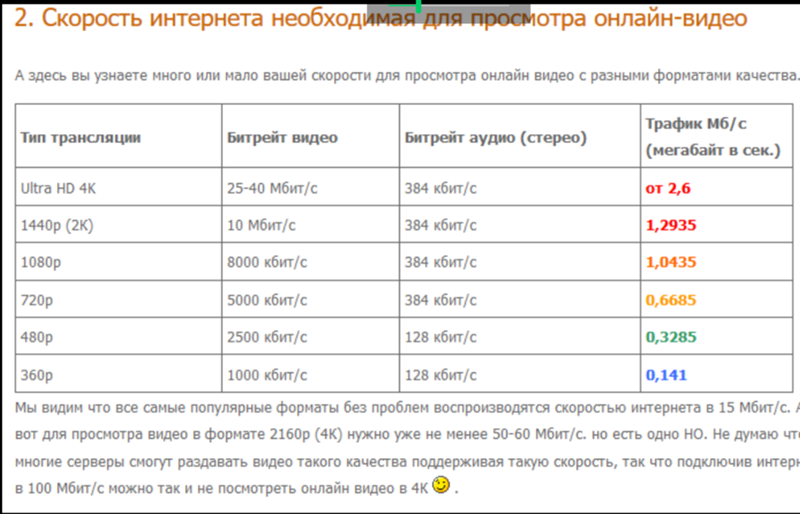
Если вы подключены к Интернету напрямую через кабель, а не через Wi-Fi, это может быть любое из следующего:
Аппаратное обеспечение
Поврежденный коаксиальный кабель может быть причиной всех ваших проблем. Убедитесь, что вы проверили это в первую очередь.
Если ваш кабель в хорошем состоянии и надежно подключен, проверьте, не прикреплены ли какие-либо разветвители коаксиального кабеля.
Разветвитель коаксиального кабеля может ухудшить ваше интернет-соединение.
Разветвители коаксиального кабеля бывают разных уровней качества и цены.
Более дешевые варианты более низкого качества, как правило, ухудшают ваше интернет-соединение больше, чем более дорогие версии.
Если вам нужен разветвитель, стоит выложить дополнительные деньги.
Если вы используете маршрутизатор с Ethernet-подключением, рекомендуется убедиться, что он обновлен и находится в хорошем состоянии.
Маршрутизаторы могут серьезно замедлить работу, если они устарели или нуждаются в обновлении.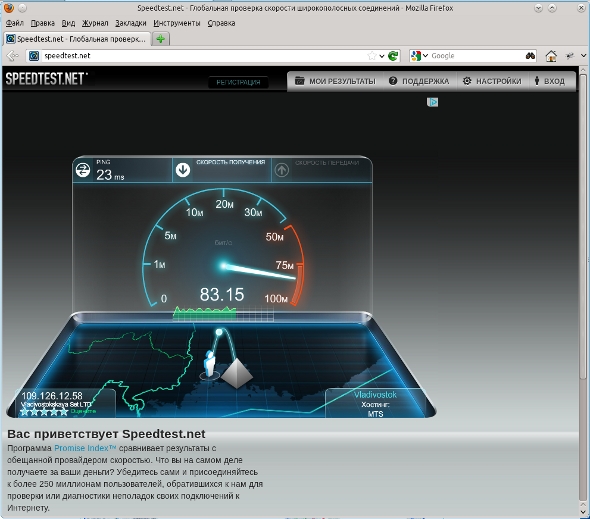
Если у вас нет разветвителя, а ваш кабель и маршрутизатор новее, возможно, аппаратное обеспечение не является источником проблем со скоростью загрузки.
Программное обеспечение
Если на вашем компьютере одновременно запущено несколько подключенных к Интернету приложений, скорость загрузки соответственно снизится.
Если вы загрузите игру, например, в Origin и решите посмотреть видео на YouTube, пока ждете, вы увидите, что скорость загрузки в Origin колеблется.
Колебания скорости загрузки могут происходить и тогда, когда приложения работают в фоновом режиме на вашем компьютере.
Иногда вы можете даже не знать, сколько программ пытаются подключиться к Интернету с вашего устройства.
Нажатие Control + Alt + Delete открывает диспетчер задач на большинстве компьютеров.
Диспетчер задач покажет вам, какие программы запущены, и позволит вам закрыть те, которые вам не нужны.
Вам также следует проверить настройки автоматического обновления или автоматической синхронизации вашего компьютера, чтобы убедиться, что он не выполняет резервное копирование или не пытается установить обновление приложения во время загрузки файлов.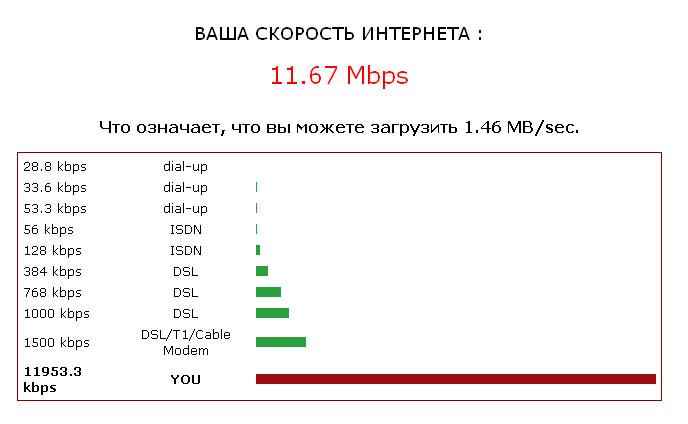
Вирусы
Если на вашем компьютере есть вирус или вредоносное ПО, загрузка может закончиться тем, что будет двигаться, как патока на снегу.
Как и в случае с программным обеспечением, вирусы могут работать в фоновом режиме вашего компьютера, замедляя работу без вашего ведома.
Антивирусное программное обеспечение и брандмауэры могут помочь. Тем не менее, вы должны убедиться, что любой сайт, с которого вы загружаете, принимается вашим антивирусным программным обеспечением и всеми установленными вами брандмауэрами.
В противном случае он может попытаться заблокировать загрузку, что не только замедлит работу; это вообще тебя остановит!
Перегрузка
Вы когда-нибудь замечали, что скорость загрузки внезапно снижается как раз в то время, когда ваш сосед возвращается домой с работы? Это может быть не ваше воображение.
Хотя мы платим за определенную скорость интернета, на самом деле мы все пользуемся одной сетью со всеми, кто находится в нашем географическом районе.
Скорость Интернета может снизиться, когда все пытаются подключиться одновременно.
Многие люди отмечают более низкую скорость загрузки в Интернет прямо в шесть часов, когда люди возвращаются домой с работы.
То же самое происходит около трех часов дня, когда дети возвращаются домой из школы, и около девяти утра, когда люди начинают свой рабочий день.
Также может случиться так, что ваш интернет-провайдер перепродал свои ресурсы, особенно в часы пик. Но это, к сожалению, неразрешимо с вашей стороны.
Вы можете позвонить своему интернет-провайдеру и сообщить ему, что скорость вашего интернета колеблется.
Возможно, проблема связана с их оборудованием, например с кабелем, соединяющим ваш дом с их сетью.
В этом случае это поправимо, и стабильность скорости вашего интернета должна улучшиться, как только ремонт будет завершен.
Почему мощность вашего Wi-Fi колеблется?
Если вы заметили, что скорость загрузки по Wi-Fi колеблется, это может быть связано с вашим программным обеспечением, вирусом или перегрузкой Интернета, как мы говорили выше.
Тем не менее проблема может быть связана с вашим оборудованием Wi-Fi, вашим сигналом Wi-Fi или количеством устройств в вашем доме.
Аппаратное обеспечение
Аппаратное обеспечение сети Wi-Fi может существенно повлиять на скорость загрузки.
Если вы используете устаревший маршрутизатор или модем, скорость загрузки может резко упасть, даже если сначала она выглядит высокой.
Иногда даже новый Wi-Fi-маршрутизатор может работать медленнее. Если это произойдет, необходима перезагрузка.
Перезагрузка маршрутизатора очень проста и обычно требует нажатия кнопки на боковой панели устройства.
Если модем не подключен к маршрутизатору, возможно, потребуется перезагрузить и его.
Это должно повысить общую скорость загрузки и предотвратить значительные колебания скорости в будущем.
Сигнал Wi-Fi
Ваш интернет может быть в полном порядке, а проблема с колебаниями скорости загрузки может быть связана с вашим сигналом Wi-Fi.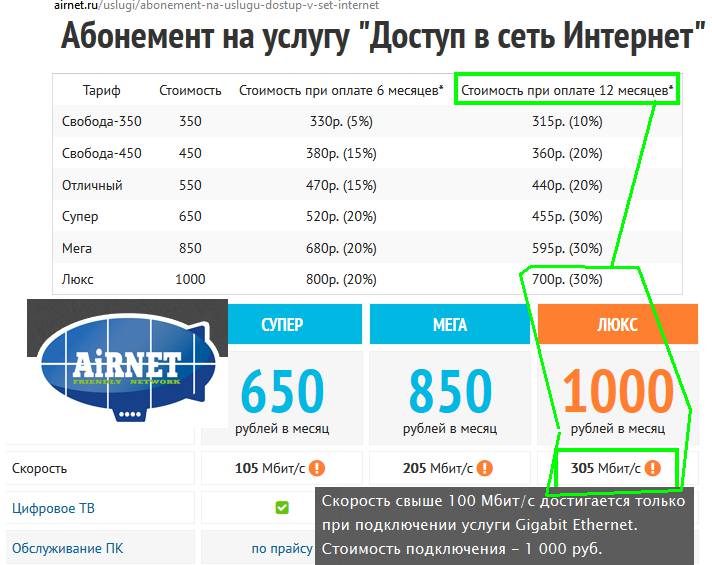
Wi-Fi подключает вас к Интернету, поэтому вам необходимо подключиться к нему, прежде чем загружать что-либо по беспроводной сети.
Если вы спросите: «Почему мощность моего сигнала Wi-Fi колеблется?» Ответ неоднозначен.
Возможно, у вас есть что-то, что мешает вашему сигналу Wi-Fi.
Если ваш маршрутизатор стоит на металлическом столе или рядом с металлической стеной, вы можете переместить его. Металл может загораживать сигнал.
Также возможно, что мешает другая бытовая техника, например, микроволновая печь или старый беспроводной телефон.
Или, если вы живете в старом доме, это могут быть металлические опоры в стенах, которые вы не видите.
Кроме того, у вас может быть мертвая зона Wi-Fi.
Вы узнаете, так ли это, потому что, если вы переместите свое подключенное к Интернету устройство в другую комнату, которая находится на том же расстоянии от вашего маршрутизатора, вы увидите усиление сигнала Wi-Fi.
Адаптер Powerline или повторитель Wi-Fi может решить проблемы с мертвой зоной Wi-Fi.
Количество подключенных устройств
В большинстве домов к Интернету одновременно подключено более одного устройства.
Ваш телевизор, ноутбук и смартфон могут одновременно подключаться к домашнему Wi-Fi.
Чем больше у вас подключенных устройств, тем больше колебаний скорости загрузки.
Так что, если вы думаете, что «скорость моего Wi-Fi сильно различается», вы можете попробовать отключить одно или два устройства, пока загружаете игры или большие файлы.
В качестве альтернативы вы можете попробовать обновить свой интернет-пакет.
3 основные причины, по которым скорость вашего интернета сильно колеблется
Блог Appslib
Автор Andy
Опубликовано
Может быть несколько разных причин, по которым скорость вашего интернета может меняться с течением времени. И в наши дни потребность в быстром и надежном Интернете как никогда велика.
Если вы страдаете от колебаний скорости интернета, то вы попали по адресу.
Мы рассмотрим причины, по которым скорость вашего интернета может колебаться, а затем рассмотрим некоторые вещи, которые вы можете попробовать, чтобы решить проблему. Давайте углубимся в это.
Самая распространенная причина, по которой скорость вашего интернета сильно колеблется, связана с размещением вашего маршрутизатора.
Это определенно так, если вы замечаете, что колебания скорости вашего интернета связаны с тем, в какой комнате вашего дома вы находитесь.
Низкая скорость интернета часто вызвана тем, что объекты блокируют беспроводной сигнал между вашим маршрутизатором и подключенными устройствами.
Это также может быть связано с прошивкой вашего маршрутизатора или, возможно, с вашей полосой частот. Мы собираемся посмотреть, что вы можете сделать с периодическими медленными скоростями интернета.
Во-первых, измените местоположение вашего маршрутизатора
Идеальное местоположение вашего маршрутизатора полностью зависит от домохозяйства.
Если вы работаете из дома и используете определенную комнату в качестве рабочего места, разместите маршрутизатор в этой комнате.
Если вы заядлый геймер и колебания скорости мешают вам играть в онлайн-игры, поместите маршрутизатор рядом с игровой консолью.
Если вам просто нужна стабильная скорость интернета в вашем доме, разместите маршрутизатор на высоком месте, под потолком, в самой центральной комнате вашего нижнего этажа.
Помимо этих субъективных вариантов размещения, вот несколько хороших общих правил размещения маршрутизатора, которым полезно следовать:
- Избегайте размещения его рядом с блокаторами сигнала, такими как микроволновые печи или радиоприемники.
- Не ставьте его на пол во избежание помех от других сигналов, проходящих по полу.
- Храните его на открытом пространстве вдали от препятствий.
Если перемещение вашего маршрутизатора не окажет существенного влияния на скорость вашего интернета, вот несколько других вещей, которые вам следует попробовать.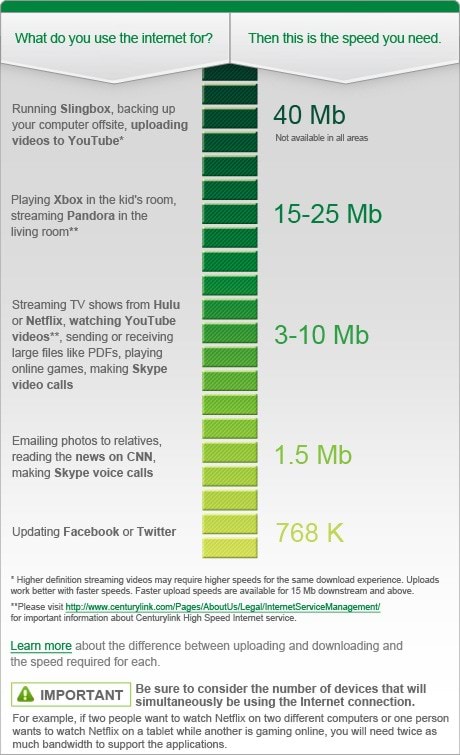
Затем обновите прошивку вашего маршрутизатора
Многие из нас грешат тем, что купили интернет-маршрутизатор, настроили его один раз, а затем оставили в углу на вечность.
Однако нам необходимо учитывать тот факт, что маршрутизаторы можно обновлять вручную, как и другие современные технологии, такие как смартфоны, планшеты и ноутбуки.
Эти обновления не только усиливают вашу онлайн-безопасность, но и гарантируют, что скорость вашего интернета будет там, где она должна быть. Чтобы обновить прошивку маршрутизатора, выполните следующие действия:
- Подключите маршрутизатор к компьютеру или ноутбуку с помощью кабеля Ethernet.
- Зайдите на веб-сайт производителя вашего маршрутизатора и проверьте, доступны ли для загрузки какие-либо обновления прошивки.
- Если они есть, выберите «Загрузить» и следуйте инструкциям на экране.
- Войдите на веб-страницу управления маршрутизатором.
- Обновите прошивку маршрутизатора, нажав «Обновить», а затем выбрав ранее загруженное обновление прошивки.

- Отсоедините кабель Ethernet и перезагрузите маршрутизатор, чтобы завершить обновление.
- В течение следующих нескольких часов проверьте, стала ли скорость вашего интернета более стабильной.
Попробуйте изменить диапазон частот
Другая распространенная причина, по которой скорость вашего интернет-соединения может колебаться, заключается в том, что вы используете наиболее распространенный частотный диапазон для подключения к Интернету.
Большинство людей автоматически размещаются на диапазоне 2,4 ГГц, но вам доступны и другие варианты.
Чтобы изменить диапазон частот, выполните следующие действия:
- Подключите маршрутизатор к ноутбуку или компьютеру с помощью кабеля Ethernet.
- Войдите в настройки роутера. Это будет называться чем-то вроде административного управления или конфигурации системы.
- Выберите «беспроводная сеть», а затем найдите раздел, в котором указано, на каком диапазоне вы находитесь.

- Измените настройку с 2,4 ГГц на 5 ГГц в качестве начальной точки.
- Сохраните изменения и понаблюдайте за ситуацией в течение нескольких дней, чтобы увидеть, влияет ли новая полоса частот.
- Если это не так, вернитесь и попробуйте любые другие доступные вам частотные диапазоны, пока не найдете тот, который стабилизирует скорость вашего интернета.
Наконец, есть причины, не зависящие от нас
К сожалению, могут быть случаи, когда вы ничего не можете сделать с колебаниями скорости интернета.
Две наиболее распространенные ситуации, связанные с этим, — просмотр Интернета в часы пик и использование Интернета на нескольких устройствах одновременно.
Например, если вы семья из четырех человек, и каждый член семьи одновременно использует Интернет на различных устройствах, таких как игровые приставки, ноутбуки, телефоны, планшеты, смарт-колонки и т. д., скорость будет затруднена.
Это будет еще более преувеличено, если вы используете эти устройства между 6 и 11 часами вечера.

